HP STORAGEWORKS ULTRIUM 232, STORAGEWORKS ULTRIUM 920, STORAGEWORKS ULTRIUM 448 User Manual
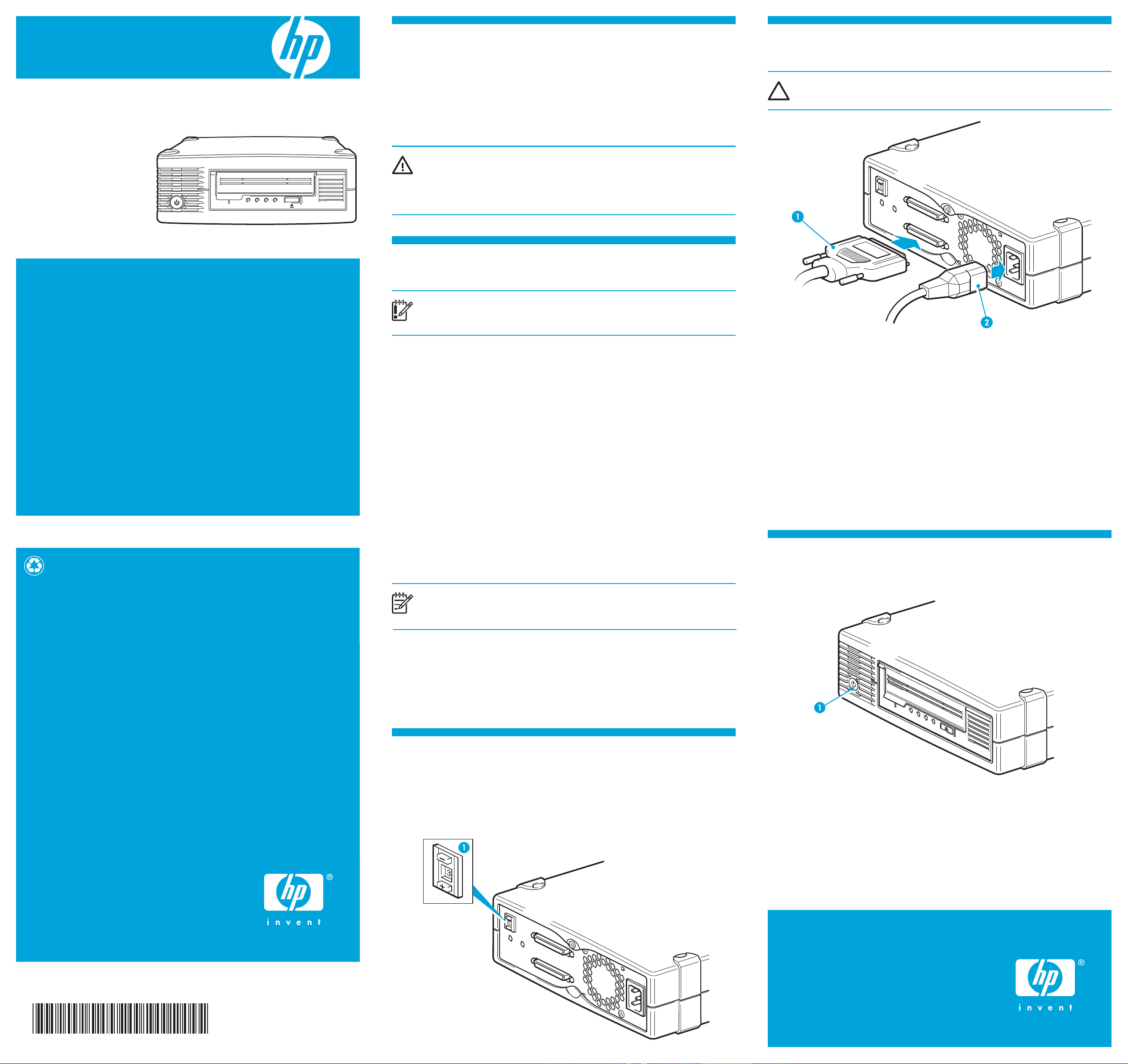
EH842-90902
Imprimé sur du papier incluant au mois 50 % de fibres
recyclées avec au moins 10 % de papier déjà utilisé.
© 2007 Hewlett-Packard Development Company, L.P.
Imprimé au EU.
www.hp.com
1 Introduction
Cette affiche décrit la procédure permettant d'installer votre lecteur de bande HP
StorageWorks Ultrium demie hauteur.
• Connectez un HBA SCSI Ultra320 pour l'Ultrium 920 ou un HBA SCSI (ou un HBA
plus rapide) Ultra160 pour l'Ultrium 232/448.
• Utilisez le câble SCSI fourni
• Utilisez le bon pilote
AVERTISSEMENT : Afin d'éviter toute blessure ou d'endommager le serveur où le
lecteur de bande, déconnectez votre serveur du secteur avant d'installer le lecteur
de bande.
Utilisez toujours le câble d'alimentation fourni avec le lecteur de bande. Consulter
aussi le livret sur les instructions de sécurité du CD-ROM.
4 Connexion du lecteur de bande
ATTENTION :
Éteignez et retirez les cordons d'alimentation du serveur ainsi que tous
les accessoires connectés.
1=Câble SCSI 2=Câble d'alimentation
Câble SCSI et bouchon
Utilisez le câble de grande largeur VHDCI-to-HD à 68 broches (1) fourni avec le lecteur
de bande. Le lecteur de bande assure une terminaison de chaîne active ; il n'a pas
besoin de bouchon, c'est le seul et le dernier périphérique qui se trouve sur le bus SCSI.
En cas contraire, utilisez un bouchon LVD ou multimode. Il est déconseillé de connecter
plusieurs périphériques en série. Si toutefois vous décidez de raccorder plusieurs
périphériques, ne mélangez pas les familles de lecteurs (ne raccordez en série que des
lecteurs de bande Ultrium) et ne raccordez pas plus de deux périphériques à un même
bus SCSI. Le dernier périphérique sur la chaîne SCSI doit être équipé d'une terminaison
active adéquate.
Cordon d'alimentation
Utilisez le cordon d'alimentation fourni agréé par HP (2). Ce cordon est adapté à la
région géographique qui vous est spécifique.
2 Préparation de l'hôte
IMPORTANT :
Reportez-vous au site
www.hp.com/go/connect
pour avoir des
informations détaillées sur la compatibilité concernant les serveurs, les systèmes
d'exploitation, les logiciels et les HBA SCSI.
SCSI HBA
Nous recommandons d'utiliser un adaptateur bus hôte Ultra320 pour l'Ultrium 920.
Nous vous conseillons d'utiliser un adaptateur de bus hôte Ultra160 ou Ultra320 pour
l'Ultrium 232. Au besoin, installez un nouvel HBA avant de connecter le lecteur de
bande. Vérifiez que vous vous connectez bien au HBA pris en charge en exécutant la
version du microgiciel recommandée.
Votre lecteur de bandeur fonctionnera avec des SCSI LVDS de qualité inférieure mais les
performances risquent d'en souffrir.
Les chaînes SCSI simples ralentissent les performances et limitent la longueur du câble.
Ne connectez pas de SCSI étroit ou HVD.
Pilotes
Pour les systèmes Windows, nous conseillons d'utiliser l'installateur du CD-ROM. Les
mises à jour suivantes sont disponibles à partir du site Windows Update ou du site HP.
Pour les autres systèmes d'exploitation, appliquez le correctif à la dernière version du
système d'exploitation, en suivant les instructions données dans la documentation du
correctif. Voir aussi le manuel “UNIX Configuration Guide” sur le CD-ROM.
Logiciel de sauvegarde
Mettez toujours à niveau votre application pour être sûr qu'elle fonctionne correctement
avec le lecteur de bande. Le logiciel fourni avec le lecteur prend toutes les fonctions de
votre lecteur de bande en charge.
REMARQUE:
Le lecteur HP convient pour une utilisation dans la plupart des
applications, mais reportez-vous aussi à la documentation de votre application pour
vous assurer que vous utilisez bien le lecteur recommandé.
Outil de diagnostic gratuit
HP StorageWorks Library & Tape Tools (L&TT) est l'outil de diagnostic et d'assistance
recommandé, pour votre lecteur de bande HP. Il est disponible gratuitement sur votre
CD-ROM HP StorageWorks ou à l'adresse suivante : www.hp.com/support/tapetools.
Utilisez-le pour vérifier l'installation, le microgiciel de mise à jour ainsi que pour avoir de
l'aide dans vos dépannages.
5 Mettez le lecteur de bande en route et
vérifiez la connexion
1 = Bouton de mise en route
• Branchez le serveur ou la station de travail hôte ainsi que tous les périphériques
connectés.
• Allumez le lecteur de bande avec le bouton de mise en route qui se trouve à l'arrière.
• Vérifiez que le témoin lumineux Ready qui se trouve sur le panneau avant est bien
allumé pour vous assurer que le lecteur de bande est bien prêt à fonctionner.
• Allumez tous les autres périphériques que vous avez éteints précédemment. Allumez
le serveur.
• Vérifiez la connexion avec les outils HP Library & Tape Tools.
3 Vérification de l'identifiant SCSI
Votre lecteur HP StorageWorks Ultrium est fourni avec un identifiant SCSI prédéfini réglé
sur 3, mais il peut recevoir tout identifiant inutilisé compris entre 0 et 15. N'utilisez pas
l'adresse SCSI ID 7, qui est réservée au contrôleur SCSI, ni l'adresse de SCSI ID 0, qui est
généralement attribuée au disque de démarrage.
1 SCSI ID
HP StorageWorks Ultrium
920/448/232
Commencez ici
Lecteur de bande externe
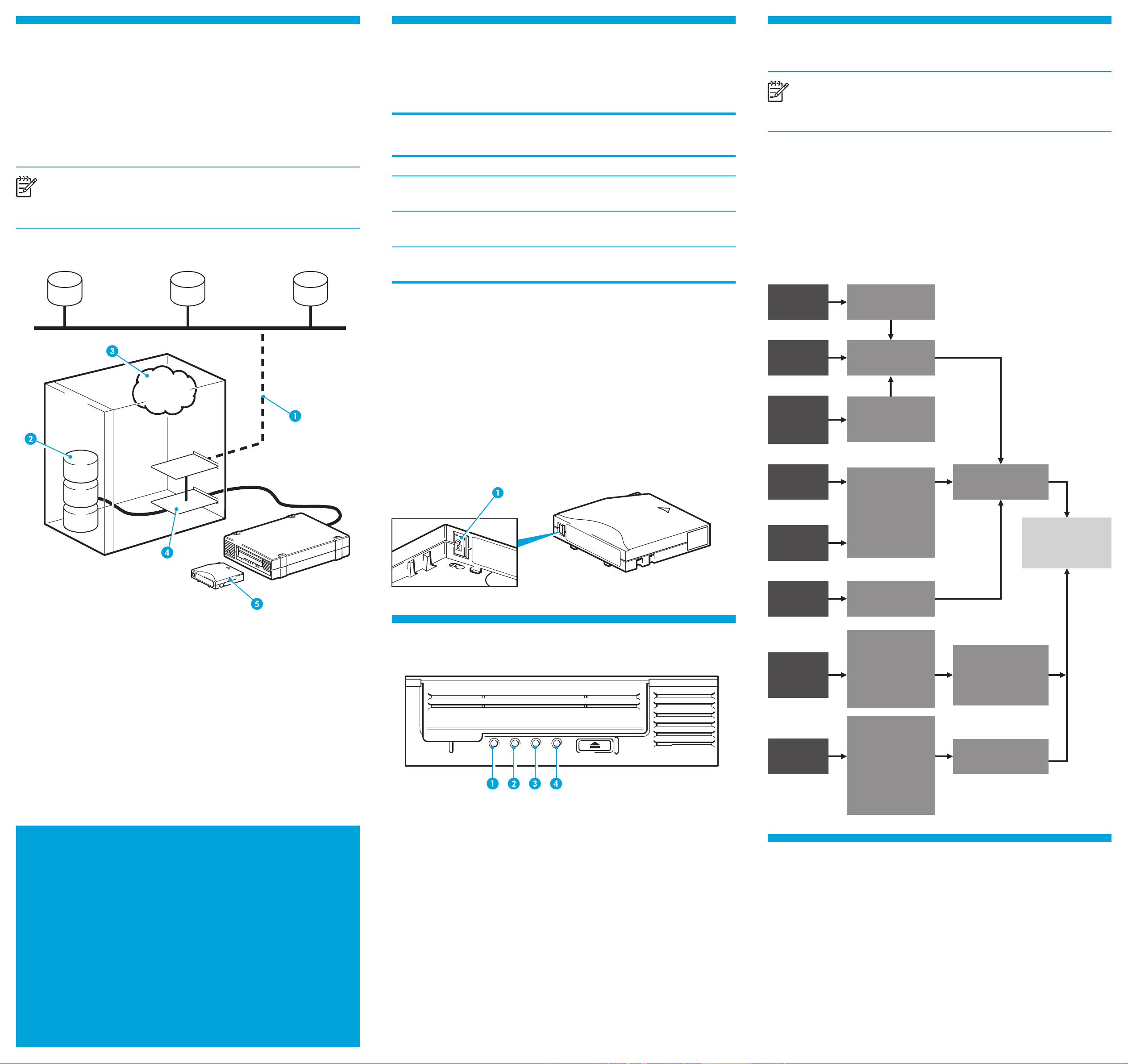
Ecriture et
Lecture
(Conseillé)
Lecteurs Ultrium 920
A lecture
seule
Ecriture et
Lecture
Non
réinscriptible,
(Conseillé)
6
Vérification des performances de votre produit
Le lecteur de bande Ultrium 920 peut écrire des données à une vitesse maximum de
432 Go à l'heure, avec une hypothèse de compression 2:1. Le lecteur de bande
Ultrium 448 peut écrire des données à une vitesse maximum de 172 Go à l'heure, avec une
hypothèse de compression 2:1. Le lecteur de bande Ultrium 232 peut écrire des données à
une vitesse maximum de 116.2 Go à l'heure, avec une hypothèse de compression 2:1.
Si les performances ne répondent pas à vos attentes et que vous dépassez votre fenêtre
de sauvegarde, vérifiez qu'il n'y ait pas de goulets d'étranglement dans l'architecture de
votre système.
REMARQUE :
Consultez le site Web suivant :
www.hp.com/go/connect
.pour les
applications de sauvegarde et les HBA SCSI recommandés et
www.hp.com/support/pat
pour avoir des conseils sur la configuration du logiciel
et les performances.
Qu'est ce qui peut causer des goulets d'étranglement ?
1. Si vous effectuez vos sauvegardes en passant par un réseau, si la vitesse de celui-ci
n'est pas équivalente à Ethernet au Gigabit, vous risquez d'avoir des performances
limitées. (L'Ethernet 100 Base-T est tout à fait convenable pour l'Ultrium 232.)
2. Le fait d'avoir un seul disque peut limiter les performances de sauvegarde. Utilisez des
disques en parallèle (par ex. en RAID5) si c'est possible ou, si votre application de
sauvegarde prend en charge l'interleaving (entrelacement) de données, effectuez vos
sauvegardes à partir de flux provenant de plusieurs sources.
3. Utilisez la dernière version de votre application de sauvegarde. Les applications de
sauvegarde natives, comme le module de sauvegarde fourni avec Windows, peuvent
limiter les performances.
4. Connectez le lecteur de bande à un bus SCSI dédié.
Carte SCSI: Utilisez un logement PCI-express ou PCI à 64 bits. Utilisez un HBA SCSI
Ultra320 dans un logement à partir de 64-bit/66MHz pour l'Ultrium 920. Utilisez un
Ultra160 un HBA plus rapide pour l'Ultrium 232/448.
5. Pour optimiser les performances utilisez des cartouches HP WORM HP Ultrium de
800 Go et Ultrium 800 Go avec Ultrium 920 et des cartouches HP Ultrium 400 Go
avec Ultrium 232.
Ultrium
200 Go*
(C7971A)
Ultrium
400 Go*
(C7972A)
Ultrium
800 Go*
(C7973A)
Ultrium
800 Go* WORM
(C7973W)
7 Sélection et entretien des supports
Votre lecteur de bande haute performance donne son maximum avec des supports de
performances HP Ultrium? Utilisez toujours les cartouches conseillées (voir le tableau).
tableau1 : Compatibilité des cartouches de données Ultrium
Cela vaut la peine d'entretenir vos supports
Un grand nombre de pannes de lecteurs de bandes et d'échecs de sauvegarde sont
provoqués par des supports de bande endommagés ou qui ont été manipulés de
manière incorrecte.
• Conservez le support dans le boîtier fourni.
• Respectez les indications de température, humidité et d'acclimatation qui figure sur
l'emballage des supports.
• Eviter de les laisser tomber ou de les manipuler brutalement, car cela risque
d'endommager la cartouche.
• Inspectez-les régulièrement pour vérifier qu'ils ne sont pas endommagés.
• Ne dépassez pas la durée de vie normale de la cartouche (260 opérations de
sauvegarde ou de restauration complètes).
Pour avoir des informations détaillées sur l'entretien des supports et les meilleures
pratiques ainsi que pour commander en-ligne, reportez-vous à l'adresse suivante :
www.hp.com/go/storagemedia/ultrium.
1=Protection contre l'écriture
10 Autres sources d'information
• Le CD-ROM HP StorageWorks Tape pour HP StorageWorks Library & Tape Tools
(L&TT) ainsi que les manuels d'installation et utilisateur complets sont disponibles en
anglais ainsi que dans 12 autres langues.
• www.hp.com/support/tapetools pour les mises à jour, les informations sur la
compatibilité ainsi que la dernière version de L&TT.
• www.hp.com/support/ultrium pour avoir les informations produit à jour.
• www.hp.com/go/connect pour les produits et les configurations conseillés.
• www.hp.com/support/pat pour avoir un complément d'information concernant la
réalisation des meilleures performances de votre lecteur de bande.
• www.hp.com/go/obdr pour avoir des informations détaillées sur HP One-Button
Disaster Recovery.
• Au besoin, une aide technique spécialisée peut être obtenue au niveau des centres
d'appels HP Customer. Des informations Contact se trouvent à l'adresse suivante :
www.hp.com.
Type de lecteur
9 Dépannage
REMARQUE :
HP StorageWorks Library & Tape Tools (L&TT) est l'outil de diagnostic
et d'assistance recommandé, gratuit, pour votre lecteur de bande HP. Vous pouvez
le télécharger à partir du CD-ROM HP StorageWorks ou à partir du site Web HP
www.hp.com/support/tapetools
.
Le guide de dépannage très complet "Troubleshooting Guide" sur www.hp.com/go/support
contient les informations de dépannage les plus complètes et les plus à jour.
Si votre serveur ou votre lecteur ne fonctionne pas après l'installation, ou si votre serveur
ou votre application ne peut pas voir le lecteur, vérifiez le câblage physique ainsi que la
configuration.
Pour la plupart des problèmes, utilisez L&TT comme première étape pour identifier et
résoudre le problème.
Dépannage général
8 Signification des voyants
1 Clean [Nettoyage] – Orange
• Allumé : une cartouche de nettoyage est actuellement utilisée
• Eteint : le lecteur n'a pas besoin d'être nettoyé
• Clignotant : Le lecteur doit être nettoyé
2 Tape [Bande] – Orange
• Eteint : Aucune panne n'a été détectée
• Clignotant : La cartouche qui se trouve actuellement dans le lecteur à un problème
(elle est endommagée ou bien elle n'est pas prise en charge). Jetez la cartouche.
3 Drive [Lecteur] – Orange
• Eteint : Aucune panne n'a été détectée
• Clignotant : Le mécanisme du lecteur a détecté une erreur matérielle
4 Ready [Prêt] – Vert
• Allumé : le lecteur est prêt à être utilisé
• Eteint : L'alimentation du lecteur est coupée ou il y a eu une panne durant l'autotest.
• Clignotant : le lecteur est occupé
• Clignotement répété : Le lecteur est en mode OBDR (One-Button Disaster Recovery)
Non Non Non
NonNon
Lecteurs Ultrium 448
Ecriture et
Lecture
Ecriture et
Lecture
(Conseillé)
Lecteurs Ultrium 232
Ecriture et
Lecture
Les logiciels
Le serveur
Le réseau
Symptômes Action Action
supplémentaire
Problème non
résolu
• Exécutez le test d'évaluation
L&TT
• Exécutez le test de validation
de support L&TT
• Reportez-vous au manuel de
dépannage détaillé qui se
trouve à l'adresse suivante :
www.hp.com/go/support
• Contactez HP Support
(Assistance)
400/800 Go avec une
compression de 2:1.
Il est possible que vos
données ne puissent pas
être compressées à ce taux
• Vérifiez le type du support
• Vérifiez l'âge du support
• Vérifiez le
lecteur/HBA/câblage
• Vérifiez que l'application de
sauvegarde est configurée
correctement et qu'elle a bien
été mise à jour au niveau de
la dernière version
• Vérifiez que l'application
n'a verrouillé aucun support
• Mettez le lecteur sous
tension et hors tension
• Essayez une autre bande
•
Vérifiez le type du support
• Vérifiez que le support
n'est pas endommagé
• Vérifiez l'âge du support
• Clean (Nettoyage) Lecteur
• Essayez une autre bande
• Mettez le lecteur sous
tension et hors tension
• Vérifiez l'alimentation
• Vérifiez les câbles SAS
• Est-ce que le système
d'exploitation peut le voir ?
(Par exemple dans le
gestionnaire de périphériques
de Windows)
• Utilisez L&TT pour le
rechercher
• Clean (Nettoyage) Lecteur
Impossible de
sauvegarder
autant de données
que prévu sur une
cartouche de
400/800 Go
Le lecteur
n'acceptera
pas la cartouche
Voyant erreur
bande
Voyant erreur
lecteur
La cartouche ne
s'éjectera pas
du lecteur
Le serveur ou
l'application de
sauvegarde ne
peuvent pas voir
le lecteur
• Appuyez sur le bouton
d’éjection. Attendez 10
minutes.
• Si le support est éjecté vérifiez
qu'il n'est pas endommagé
ainsi que sa fréquence
d'utilisation.
• si le support n'est pas éjecté
mettez le lecteur sous tension
et hors tension puis appuyez
sur le bouton d'éjection après
l'avoir remis sous tension.
Le voyant Clean
continue à
s'allumer
Erreurs en
lecture/écriture
